 Computer-Tutorials
Computer-Tutorials
 Fehlerbehebung
Fehlerbehebung
 Wie kann der Fehler „Windows hat gemeldet, dass auf Ihrem Gerät kein Produktschlüssel gefunden wurde' behoben werden?
Wie kann der Fehler „Windows hat gemeldet, dass auf Ihrem Gerät kein Produktschlüssel gefunden wurde' behoben werden?
Wie kann der Fehler „Windows hat gemeldet, dass auf Ihrem Gerät kein Produktschlüssel gefunden wurde' behoben werden?
Die Meldung „Windows hat gemeldet, dass auf Ihrem Gerät kein Produktschlüssel gefunden wurde“, die häufig mit dem Fehlercode 0xC004F213 zusammenhängt, ist ein allgemeines Problem für Windows-Benutzer zum Zeitpunkt der Betriebssystemaktivierung. Dieses Problem kann bei einer Neuinstallation, nach dem Wechsel wichtiger Hardware oder bei einem Upgrade auf eine neuere Windows-Version auftreten. Da die Aktivierung wichtig ist, um zu überprüfen, ob Ihre Windows-Kopie echt ist, und um alle Funktionen nutzen zu können, kann Ihnen dieser Fehler im Weg stehen.
Der Fehler „Windows hat gemeldet, dass auf Ihrem Gerät kein Produktschlüssel gefunden wurde“ tritt auf, wenn keine digitale Lizenz oder kein Produktschlüssel an das Gerät gebunden ist. Normalerweise ist eine aktivierte Lizenz an die Hardware gebunden, sodass bereits ein einfaches Upgrade auf eine bestimmte Hardware – das Motherboard – zu Fehlern bei der Windows-Aktivierung führt. In anderen Fällen erleben sie es, wenn sie beim Kauf ihrer Systeme noch nie eine vorinstallierte Windows-Version oder auch nur eine authentische Kopie von Windows hatten.
Einige von ihnen behaupten auch, dass dieses Problem plötzlich auftritt, ohne dass auch nur ein einziges Stück Hardware geändert wurde. In diesem Fall kann es sich um ein vorübergehendes Problem mit den Aktivierungsservern von Microsoft oder um problematische Aktivierungseinstellungen auf dem Computer handeln. Darüber hinaus können eine fehlerhafte Installation von Windows oder das falsche Einfügen eines Produktschlüssels weitere Gründe für diesen Fehler sein.
Die Symptome dieses Problems sind klar: Windows zeigt eine Benachrichtigung an, dass eine Aktivierung erforderlich ist, und bestimmte Personalisierungsfunktionen werden gesperrt. Darüber hinaus bemerken Benutzer möglicherweise ein Wasserzeichen auf ihrem Desktop, das sie daran erinnert, Windows zu aktivieren, was das gesamte Benutzererlebnis beeinträchtigen kann.
Um den Fehler „Windows hat gemeldet, dass auf Ihrem Gerät kein Produktschlüssel gefunden wurde“ zu beheben, können Sie verschiedene Methoden zur Fehlerbehebung verwenden: Von der Überprüfung einer digitalen Lizenz über die Ausführung von Fehlerbehebungen bei der Aktivierung bis hin zur Verknüpfung eines Microsoft-Kontos gibt es mehrere Möglichkeiten, das Problem zu beheben Fehler. Manchmal muss man sich möglicherweise an den Microsoft-Support wenden, um seine Lizenz zu überprüfen.
Wie bei vielen Problemen im Zusammenhang mit dem Windows-Betriebssystem kann die Ausführung der Reparatur über FortectMac Washing Machine X9 dabei helfen, die Systeminkonsistenzen zu entdecken und zu beheben, die das Aktivierungsproblem verursachen.
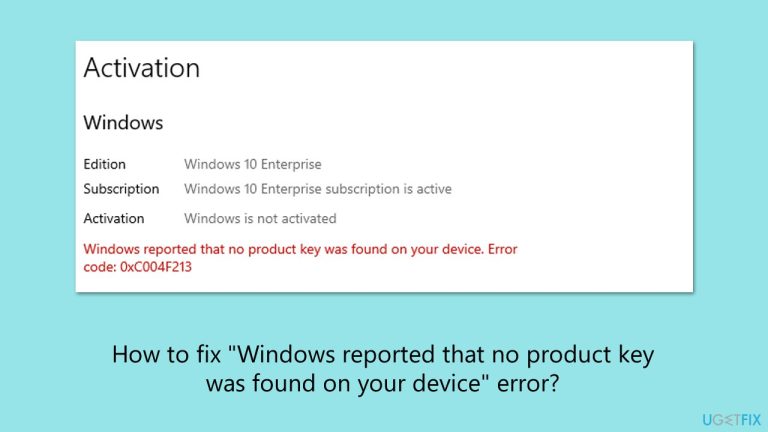
Lösung 1. Verwenden Sie die Aktivierungs-Fehlerbehebung
Die Aktivierungs-Fehlerbehebung kann viele häufige Probleme lösen, indem sie die Aktivierungseinstellungen Ihres Systems auf Fehler prüft und diese korrigiert. Es funktioniert, indem es die Grundursache des Aktivierungsfehlers identifiziert und versucht, es automatisch zu beheben.
- Klicken Sie mit der rechten Maustaste auf Start und wählen Sie Einstellungen.
- Wählen Sie Update & Sicherheit > Aktivierung unter Windows 10 oder System > Aktivierungunter Windows 11.
- Hier sehen Sie den Fehler (klicken Sie auf den Aktivierungsstatus unter Win 11).
- Klicken Sie auf Fehlerbehebung.
- Folgen Sie den Anweisungen auf dem Bildschirm.
- Starten Sie Ihren Computer neu, wenn Sie dazu aufgefordert werden.
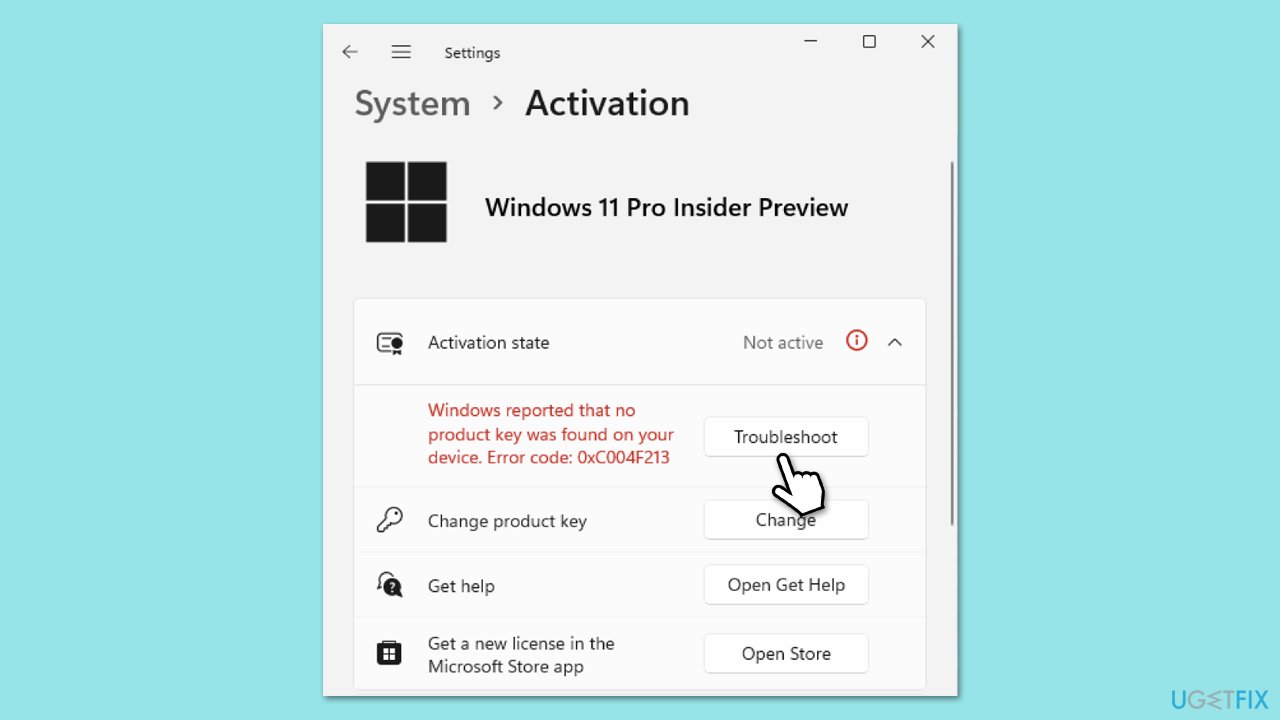
Lösung 2. Überprüfen Sie Ihre digitale Lizenz
Eine digitale Lizenz stellt sicher, dass Ihre Windows-Kopie aktiviert wird, ohne dass ein Produktschlüssel erforderlich ist. Wenn es fehlt oder nicht verknüpft ist, können Aktivierungsprobleme wie der Fehler 0xC004F213 auftreten.
- Klicken Sie mit der rechten Maustaste auf Start und wählen Sie Einstellungen.
- Wählen Sie Update & Sicherheit > Aktivierung unter Windows 10 oder System > Aktivierungunter Windows 11.
- Hier sehen Sie den Fehler (klicken Sie auf den Aktivierungsstatus unter Win 11).
- Klicken Sie auf Produktschlüssel ändern.
- Geben Sie Ihren gültigen Windows-Produktschlüssel ein.
- Klicken Sie auf Weiter und befolgen Sie die Anweisungen, um den Vorgang abzuschließen.
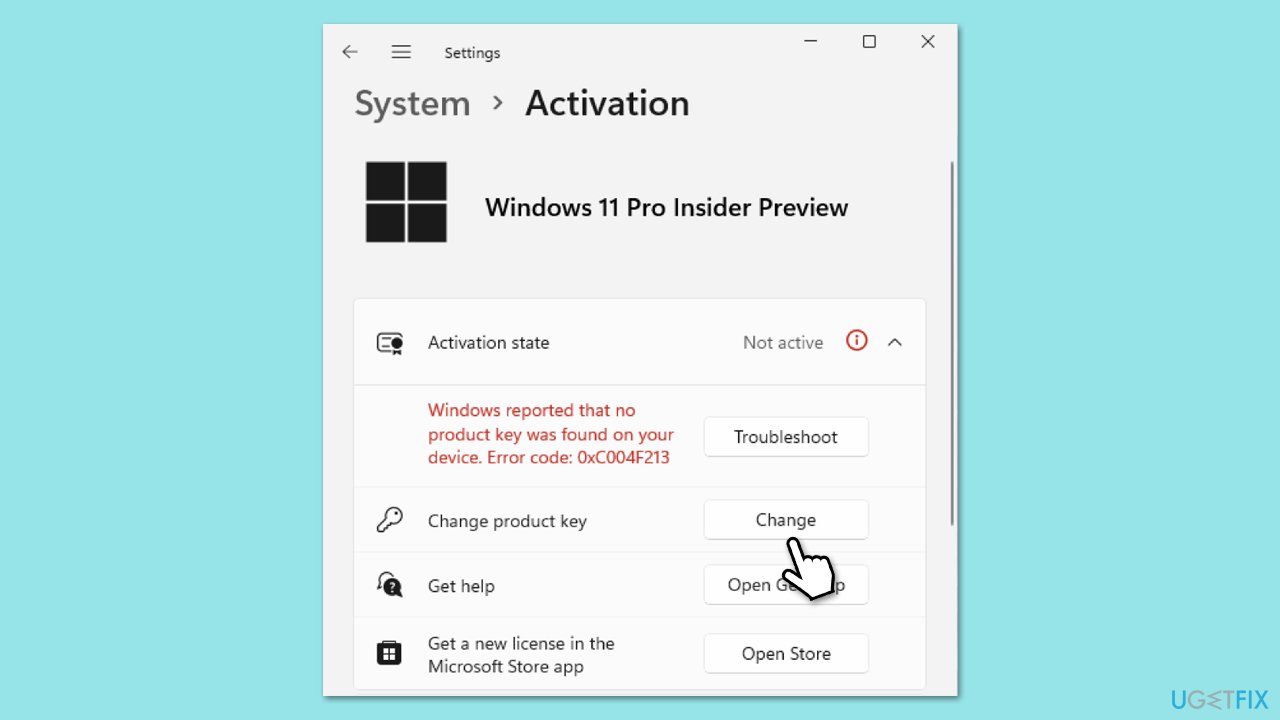
Lösung 3. Verknüpfen Sie Ihr Microsoft-Konto
Durch die Verknüpfung Ihres Microsoft-Kontos mit Ihrer digitalen Lizenz stellen Sie sicher, dass Sie Windows auch nach Hardwareänderungen reaktivieren können.
- Klicken Sie mit der rechten Maustaste auf Start und wählen Sie Einstellungen.
- Navigieren Sie zu Update & Sicherheit und wählen Sie Aktivierung.
- Gehen Sie zu Konten.
- Klicken Sie unter Microsoft-Konto hinzufügen auf Konto hinzufügen .
- Geben Sie Ihre Anmeldeinformationen für Ihr Microsoft-Konto ein und verknüpfen Sie Ihre Lizenz.
- Überprüfen Sie, ob das Problem weiterhin besteht.
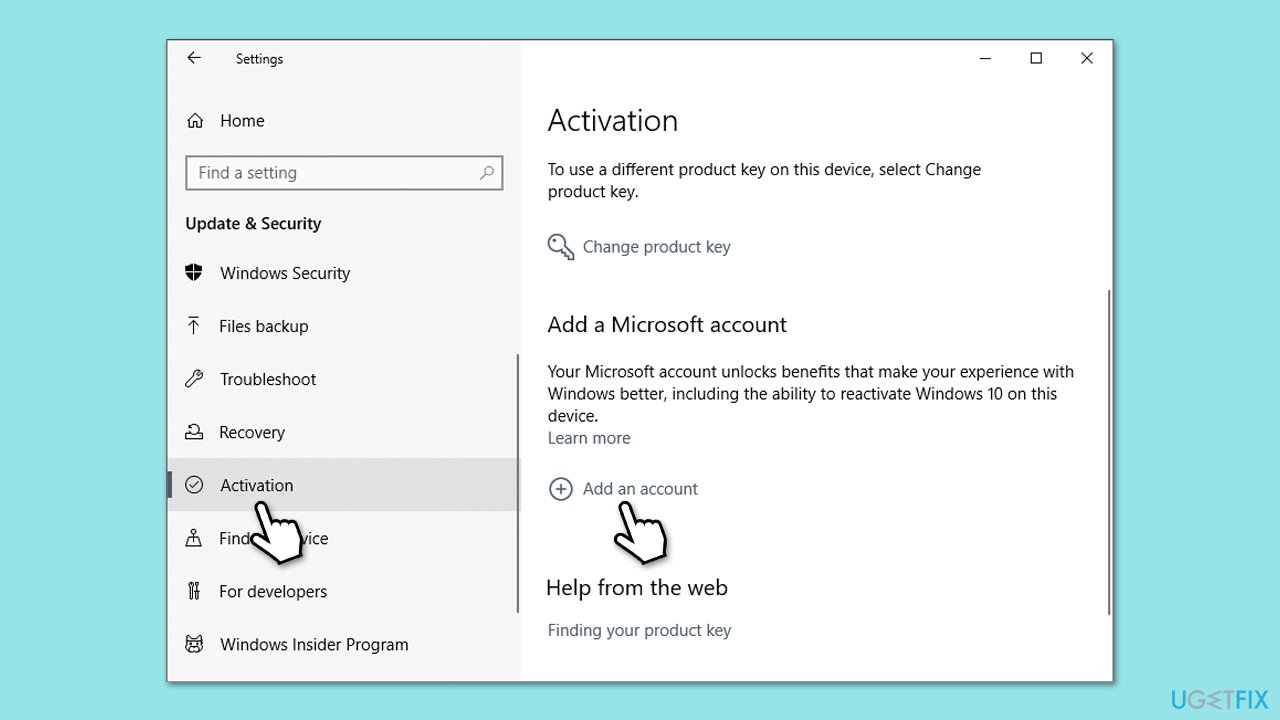
Fix 4. Aktivierung über die Eingabeaufforderung
Manchmal behebt das Zurücksetzen des Aktivierungsprozesses anhaltende Fehler.
Digitale Lizenz:
- Geben Sie cmd in die Windows-Suche ein.
- Klicken Sie mit der rechten Maustaste aufEingabeaufforderung und wählen Sie Als Administrator ausführen. Das Fenster
- Benutzerkontensteuerungwird angezeigt – klicken Sie auf Ja, wenn Sie dazu aufgefordert werden.
- Sobald die Eingabeaufforderung geöffnet ist, kopieren Sie den folgenden Befehl und fügen Sie ihn ein:
slmgr /xpr - Drücken Sie die Eingabetaste und klicken Sie auf OK.
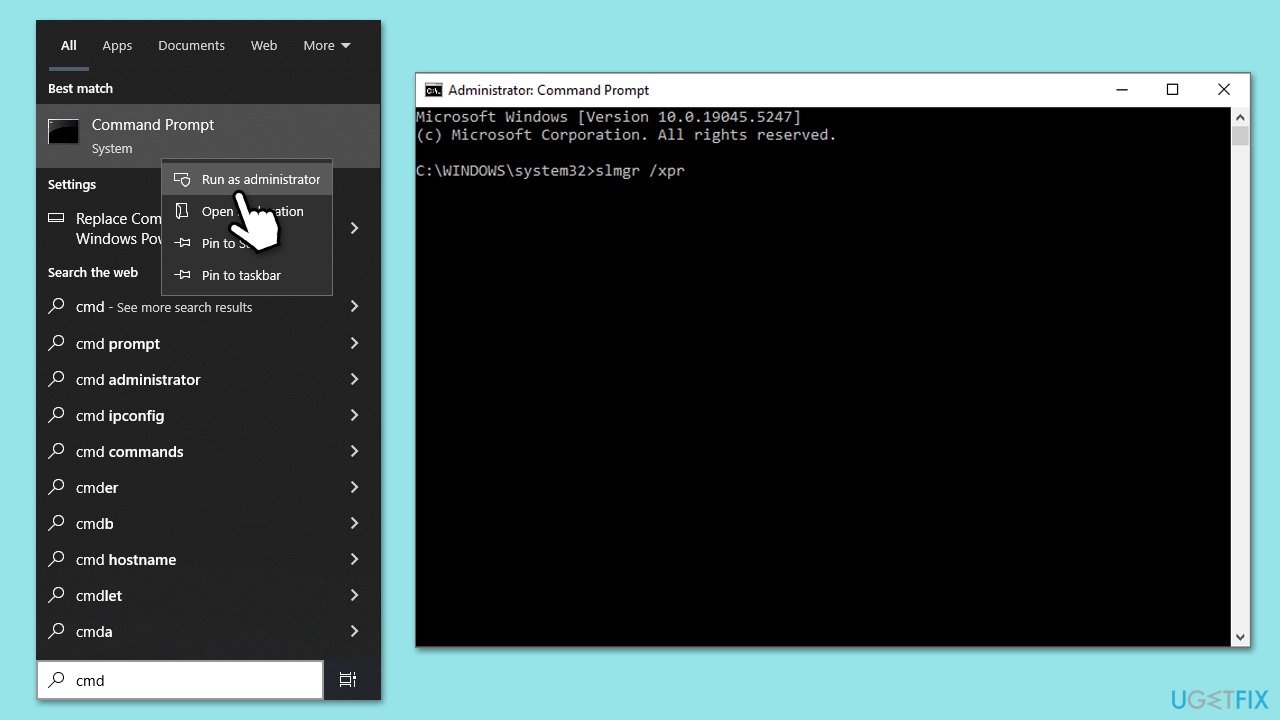
Produktschlüssel:
- Öffnen Sie die Eingabeaufforderung als Administrator und verwenden Sie den folgenden Befehl:
wmic path softwarelicensingservice get OA3xOriginalProductKey - Fügen Sie den slmgr.vbs.ipk
in das Fenster ein und drücken Sie die Eingabetaste. - Verwenden Sie abschließend den Befehl slmgr.vbs/ato und drücken Sie die Eingabetaste.
- Starten Ihren Computer neu und prüfen Sie, ob das Problem weiterhin besteht.
Lösung 5. Kontaktieren Sie den Microsoft-Support
Wenn andere Lösungen fehlschlagen, müssen Sie sich möglicherweise an den Microsoft-Support wenden, um Ihre Lizenz zu überprüfen und Windows zu aktivieren.
- Drücken Sie Win R auf Ihrer Tastatur und geben Sie slui 4 ein, drücken Sie dann Enter.
- Wählen Sie Ihr Land aus und klicken Sie auf Weiter.
- Rufen Sie die gebührenfreie Nummer an.
- Folgen Sie den automatisierten Anweisungen oder sprechen Sie mit einem Vertreter. Stellen Sie sicher, dass Sie Ihre Windows-Produktschlüssel-/digitale Lizenznummer bereithalten.
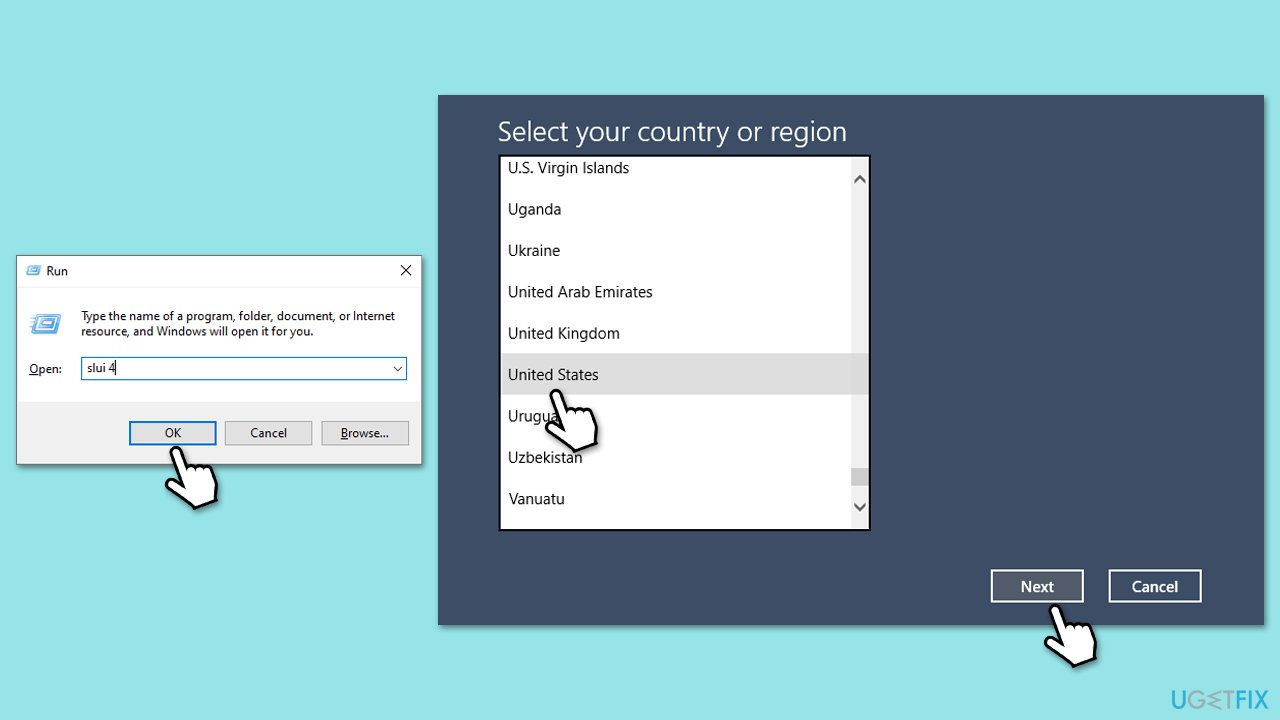
Fix 6. Führen Sie SFC und DISM aus
Die Beschädigung von Systemdateien könnte einer der Hauptgründe dafür sein, dass die Windows-Aktivierung fehlschlägt. Versuchen Sie daher vor der Neuinstallation, beschädigte Dateien zu reparieren:
- Öffnen Sie die Eingabeaufforderung als Administrator.
- Kopieren Sie dann den folgenden Befehl, fügen Sie ihn ein und drücken Sie die Eingabetaste nach:
- sfc /scannow
- Warten Sie, bis der Scan abgeschlossen ist. Wenn Windows Verletzungen der Systemdateiintegrität feststellt, versucht es, diese zu beheben. Danach verwenden Sie die folgenden Befehle und drücken jedes Mal die Eingabetaste:
DISM /Online /Cleanup-Image /CheckHealth
DISM /Online /Cleanup-Image /ScanHealth
DISM /Online /Cleanup-Image /RestoreHealth
- (Hinweis: Wenn beim Ausführen dieses letzten Befehls ein Fehler auftritt, fügen Sie /Source:C:RepairSourceWindows /LimitAccess hinzu es und versuchen Sie es erneut).
- Schließen Sie die Eingabeaufforderung und starten Sie Ihr Gerät neu.
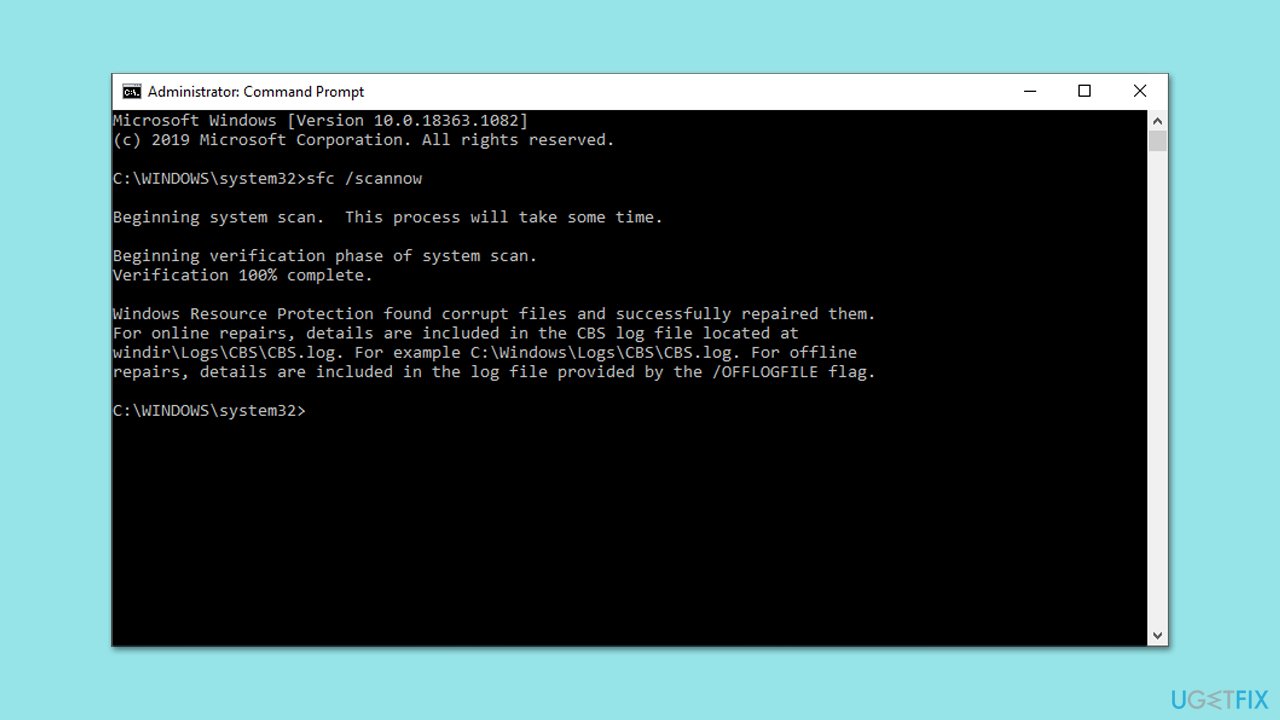
Fix 7. Windows neu installieren
Um potenzielle Systemkonflikte zu beseitigen, können Sie versuchen, Windows mit dem Media Creation Tool neu zu installieren. Stellen Sie sicher, dass Ihre Antivirensoftware von Drittanbietern vor diesem Vorgang deinstalliert wird.
- Besuchen Sie die offizielle Microsoft-Website und laden Sie Windows 10-Installationsmedien (Windows 11-Version) herunter.
- Doppelklicken Sie auf das Installationsprogramm (MediaCreationTool_WinXX_XX.exe), wählen Sie Ja, wenn UAC angezeigt wird, und stimmen Sie den Bedingungen zu.
- Starten Sie das Installationsprogramm.
- Klicken Sie auf Ja, wenn UAC angezeigt wird.
- Akzeptieren Sie die Bedingungen und klicken Sie auf Weiter.
- Wählen Sie die richtige Sprache und Edition von Windows aus, oder drücken Sie einfach Empfohlene Optionen für diesen PC verwenden und drücken Sie Weiter.
- Wählen Sie die ISO-Datei und klicken Sie auf Weiter.
- Wählen Sie den Speicherort – wählen Sie einen leicht zu findenden Ort, zum Beispiel den Ordner Downloads.
- Warten Sie, bis alle erforderlichen Dateien heruntergeladen und Windows-Installationsmedien erstellt wurden.
- Wenn Sie fertig sind, klicken Sie auf Fertig stellen.
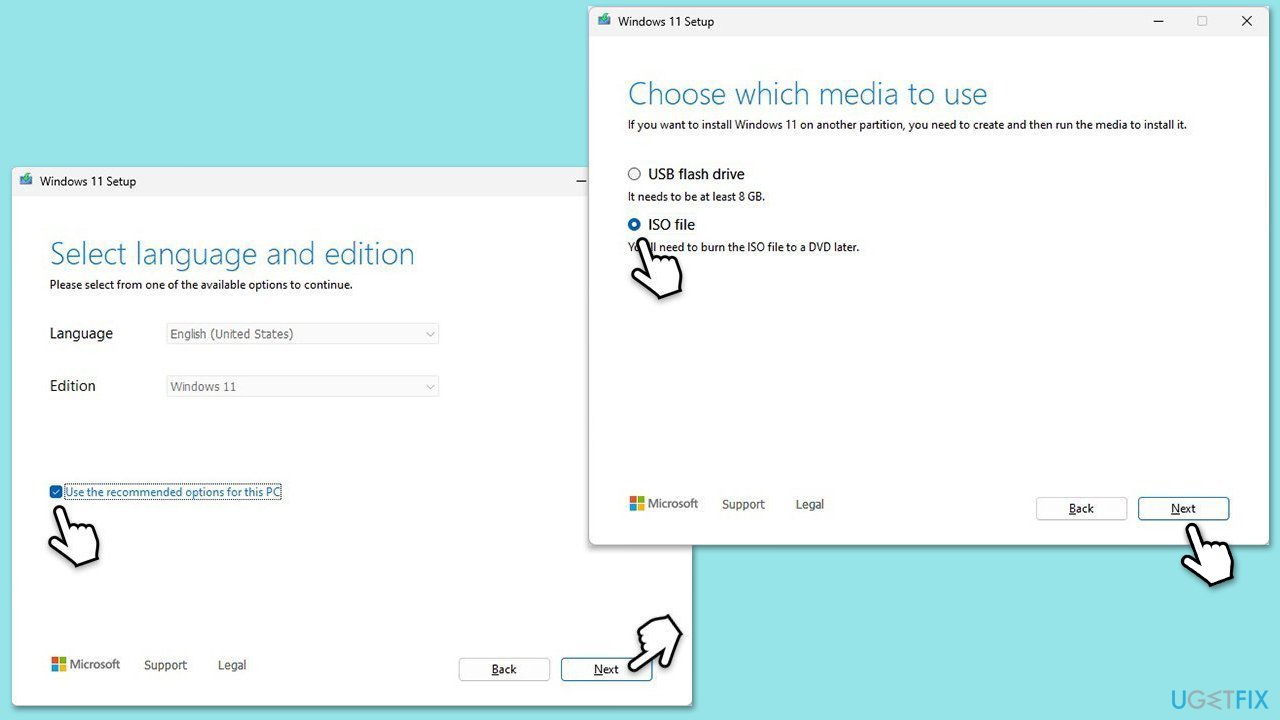
Als nächstes müssen Sie die ISO mounten und mit den folgenden Anweisungen fortfahren:
- Gehen Sie zu dem Speicherort, an dem Sie zuvor die ISO gespeichert haben.
- Klicken Sie mit der rechten Maustaste auf Windows.ISO und wählen Sie Mount.
- Führen Sie die Datei setup.exe aus.
- Wählen Sie Ändern, wie Setup Updates herunterlädt.
- Wählen Sie Im Moment nicht und klicken Sie auf Weiter.
- Akzeptieren Sie die Lizenzbedingungen erneut. Klicken Sie auf
- Ändern, was behalten werden soll. Hier haben Sie mehrere Möglichkeiten:
- Dateien und Apps behalten, Nur Dateien behalten oder Nichts behalten – wählen Sie, was am besten zu Ihnen passt. Klicken Sie auf Weiter. Klicken Sie abschließend auf
- Installieren, um den Installationsvorgang zu starten.
Das obige ist der detaillierte Inhalt vonWie kann der Fehler „Windows hat gemeldet, dass auf Ihrem Gerät kein Produktschlüssel gefunden wurde' behoben werden?. Für weitere Informationen folgen Sie bitte anderen verwandten Artikeln auf der PHP chinesischen Website!

Heiße KI -Werkzeuge

Undresser.AI Undress
KI-gestützte App zum Erstellen realistischer Aktfotos

AI Clothes Remover
Online-KI-Tool zum Entfernen von Kleidung aus Fotos.

Undress AI Tool
Ausziehbilder kostenlos

Clothoff.io
KI-Kleiderentferner

Video Face Swap
Tauschen Sie Gesichter in jedem Video mühelos mit unserem völlig kostenlosen KI-Gesichtstausch-Tool aus!

Heißer Artikel

Heiße Werkzeuge

Notepad++7.3.1
Einfach zu bedienender und kostenloser Code-Editor

SublimeText3 chinesische Version
Chinesische Version, sehr einfach zu bedienen

Senden Sie Studio 13.0.1
Leistungsstarke integrierte PHP-Entwicklungsumgebung

Dreamweaver CS6
Visuelle Webentwicklungstools

SublimeText3 Mac-Version
Codebearbeitungssoftware auf Gottesniveau (SublimeText3)

Heiße Themen
 1657
1657
 14
14
 1415
1415
 52
52
 1309
1309
 25
25
 1257
1257
 29
29
 1229
1229
 24
24
 Wie kann ich KB5055523 in Windows 11 nicht installieren?
Apr 10, 2025 pm 12:02 PM
Wie kann ich KB5055523 in Windows 11 nicht installieren?
Apr 10, 2025 pm 12:02 PM
Das KB50555523 -Update ist ein kumulatives Update für Windows 11 Version 24H2, das von Microsoft am 8. April 2025 im Rahmen des monatlichen Patch -Dienstagszyklus veröffentlicht wurde, um Offe zu tätigen
 Wie kann ich KB5055518 in Windows 10 nicht installieren?
Apr 10, 2025 pm 12:01 PM
Wie kann ich KB5055518 in Windows 10 nicht installieren?
Apr 10, 2025 pm 12:01 PM
Windows -Update -Fehler sind nicht ungewöhnlich, und die meisten Benutzer müssen mit ihnen zu kämpfen, und meisten
 Wie kann ich KB5055612 in Windows 10 nicht installieren?
Apr 15, 2025 pm 10:00 PM
Wie kann ich KB5055612 in Windows 10 nicht installieren?
Apr 15, 2025 pm 10:00 PM
Windows -Updates sind ein wichtiger Bestandteil des Betriebssystems stabil, sicher und kompatibel mit neuer Software oder Hardware. Sie werden in einem regulären B ausgestellt
 Wie kann ich KB5055528 in Windows 11 nicht installieren?
Apr 10, 2025 pm 12:00 PM
Wie kann ich KB5055528 in Windows 11 nicht installieren?
Apr 10, 2025 pm 12:00 PM
Windows -Updates sind unerlässlich, um Ihr System auf dem neuesten Stand, sicher und effizient zu halten, wobei Sicherheitspatches, Fehlerbehebungen und neue Funktionen für Windows 11 Us hinzugefügt werden können
 Gearbeitet! Beheben Sie die älteren Scrolls IV: Oblivion Remastered Crashing
Apr 24, 2025 pm 08:06 PM
Gearbeitet! Beheben Sie die älteren Scrolls IV: Oblivion Remastered Crashing
Apr 24, 2025 pm 08:06 PM
Fehlerbehebung bei den Elder Scrolls IV: Oblivion Remastered Start- und Leistungsprobleme Auffälle, schwarze Bildschirme oder Ladeprobleme mit den Elder Scrolls IV: Oblivion Remastered? Dieser Leitfaden bietet Lösungen für gemeinsame technische Probleme.
 Clair Obscur Expedition 33 Controller funktioniert nicht auf PC: behoben
Apr 25, 2025 pm 06:01 PM
Clair Obscur Expedition 33 Controller funktioniert nicht auf PC: behoben
Apr 25, 2025 pm 06:01 PM
Lösen Sie das Problem des Scheiterns der PC -Version von "Clair Obscur: Expedition 33" Haben Sie auch auf das Problem gestoßen, dass die PC -Version des Controllers "Clair Obscur: Expedition 33" nicht ordnungsgemäß funktioniert? Mach dir keine Sorgen, du bist nicht allein! Dieser Artikel bietet Ihnen eine Vielzahl effektiver Lösungen. "Clair Obscur: Expedition 33" wurde auf PlayStation 5, Windows und Xbox Series X/S -Plattformen gestartet. Dieses Spiel ist ein engagiertes RPG, das das präzise Timing betont. Seine Einzigartigkeit ist die perfekte Mischung aus strategischer und schneller Reaktion. Reibungsloser Betrieb
 Windows 11 KB5055528: Was ist neu und was ist, wenn es nicht installiert wird
Apr 16, 2025 pm 08:09 PM
Windows 11 KB5055528: Was ist neu und was ist, wenn es nicht installiert wird
Apr 16, 2025 pm 08:09 PM
Windows 11 KB5055528 (veröffentlicht am 8. April 2025) Detaillierte Erläuterung und Fehlerbehebung aktualisieren Für Windows 11 23H2 -Benutzer hat Microsoft am 8. April 2025 das KB50555528 -Update veröffentlicht. In diesem Artikel wird die Verbesserungen dieses Update beschrieben und eine Lösung für den Installationsfehler enthält. KB5055528 Aktualisieren Sie Inhalte: Dieses Update bringt viele Verbesserungen und neue Funktionen für Windows 11 23H2 -Benutzer mit sich: Benutzer: Datei Explorer: Verbesserte Textskalierung und verbesserte Zugänglichkeit zum Dialogfeld "Datei Öffnen/Speichern" und zum Kopieren von Kopieren. Einstellungsseite: Hinzufügen der Funktion "Top Card", um schnell Prozessor, Speicher, Speicher und G anzuzeigen
 Wo ist der letzte von uns Teil II Remastered Dateispeicherort Remastered Datei Speicherort?
Apr 10, 2025 pm 12:31 PM
Wo ist der letzte von uns Teil II Remastered Dateispeicherort Remastered Datei Speicherort?
Apr 10, 2025 pm 12:31 PM
In diesem Leitfaden wird erläutert, wie Sie Speichern von Dateien für den letzten von US -Teilen II befinden und wiederherstellen. Wir werden Dateistandorte und Wiederherstellungsmethoden abdecken und sicherstellen, dass Ihr Fortschritt nicht verloren geht. Speichern Sie Dateistandorte für den letzten von uns Teil II Remastered Sparen g



